Lorsque vous utilisez Lightroom pour développer vos fichiers RAW et traiter vos photos, le logiciel vous propose plusieurs versions du processus de développement lié au moteur Camera RAW. Selon la version utilisée, les résultats sont différents. Voici comment savoir quelle version choisir, vous allez voir qu’il y a un vrai impact sur le résultat.

Mon mini-cours Lightroom de bienvenue
« Processus de développement » Lightroom Classic, c’est quoi ?
Adobe Camera RAW est le moteur de développement / dématriçage des fichiers RAW dans Lightroom Classic (ainsi que Lightroom Desktop et photoshop CC). Ce moteur traduit les données brutes capturées par le capteur de l’appareil photo en une image visible, en appliquant une série de transformations prédéfinies et personnalisables.
Adobe met régulièrement à jour Camera RAW pour améliorer la qualité du dématriçage, donc des images, et lui intègre de nouvelles technologies de traitement à même de corriger d’éventuels défauts.
Les différentes versions du processus de développement de Camera RAW dans Lightroom Classic
Adobe Camera RAW propose différentes versions du processus de développement, précédemment nommées :
- processus de développement 2010
- processus de développement 2012
- …
Ces versions sont désormais désignées par des numéros :
- Version 1
- Version 2
- Version 3
- Version 4
- Version 5
- Version 6, actuelle en avril 2024 avec Lightroom Classic V13.2 et Camera RAW 16.2
La correspondance entre ces deux types de nommage est la suivante :
- Version 1 (processus 2003) : première version du moteur de développement, introduite avec les premières versions de Lightroom.
- Version 2 (processus 2010) : introduite en 2010, apporte des améliorations significatives dans la gestion de la gamme dynamique et le traitement des couleurs.
- Version 3 (processus 2012) : lancée en 2012 cette version a apporté des améliorations notables dans la récupération des hautes lumières et des ombres, ainsi que dans le rendu des couleurs.
- Version 4 (processus 2014) : cette version a apporté des mises à jour mineures et à des améliorations spécifiques à certaines versions de Lightroom. Je n’ai pas trouvé d’autres infos à son sujet.
- Version 5 (processus 2018) : cette version non désignée par une année précise à son lancement est associée aux améliorations supplémentaires en termes de qualité d’image et de performances.
- Version 6 (version actuelle en avril 2024) : version la plus récente du processus de développement au moment de la mise à jour de ce tutoriel.
Attention, Adobe, coutumier du fait, a rendu complexe ce qui pourrait être simple. Ces versions désignent bien le processus de développement mis en œuvre par Camera RAW, et différent des numéros de versions du moteur Camera RAW. On va donc parler de Camera RAW 16.2 processus de développement version 5 ou 6 par exemple.
Changer de version peut avoir un impact significatif sur l’apparence de votre photo, car chaque version utilise un ensemble différent de paramètres de base et d’algorithmes de traitement, bien que le moteur Camera RAW soit le même.
Pourquoi choisir une version spécifique ?
Si vous utilisez Lightroom depuis plusieurs années, il est probable que vos anciennes photos, traitées avec des versions différentes de Camera RAW, ne soient pas associées au processus le plus récent et que nous ne puissiez en tirer le meilleur avec la version actuelle de Lightroom.
apparence de l’image avec le processus de développement version 2
apparence de l’image avec le processus de développement version 6
Vous pourriez donc vous dire qu’il vaut mieux toujours utiliser la version la plus récente par défaut, et vous auriez raison :
- Amélioration de la qualité d’image : les versions plus récentes intègrent des technologies de traitement optimisées, offrant une meilleure qualité d’image globale, une meilleure gestion du bruit et une gestion des couleurs plus précise.
- Compatibilité et cohérence : utiliser une version antérieure pour traiter des photos récentes permet de maintenir la cohérence d’une série qui comporte des images développées avec une version plus ancienne du processus de développement.
- Préférences personnelles : vous pouvez préférer l’esthétique ou le rendu des couleurs d’une version spécifique d’un processus de développement plus ancien.
Comment changer de version de processus Camera RAW ?
Assurez-vous que votre logiciel Lightroom est à jour et que le moteur Camera RAW l’est aussi, ce sont deux logiciels différents bien que complémentaires.
Dans Lightroom Classic, allez dans le module Développement, onglet Étalonnage au bas du panneau de droite (pour en savoir plus sur ces modules, consultez mes autres tutoriels Lightroom.
Dépliez cet onglet pour accéder à la liste déroulante « Processus » qui vous permet de sélectionner la version du processus de développement de Camera RAW.
Attention, changer la version réinitialise certains réglages de développement à leurs valeurs par défaut pour cette version, donc faites-le avec prudence. Vous pouvez toujours revenir en arrière en utilisant l’historique de Lightroom Classic.
Mon mini-cours Lightroom de bienvenue
Cet article vous a aidé ?
Recevez ma boîte à outils photo pour progresser en photo même si vous n'avez que 5 minutes par jour.

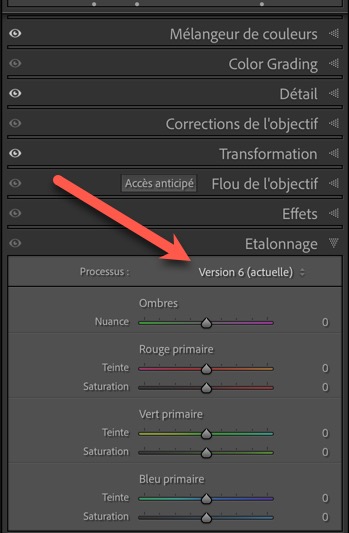
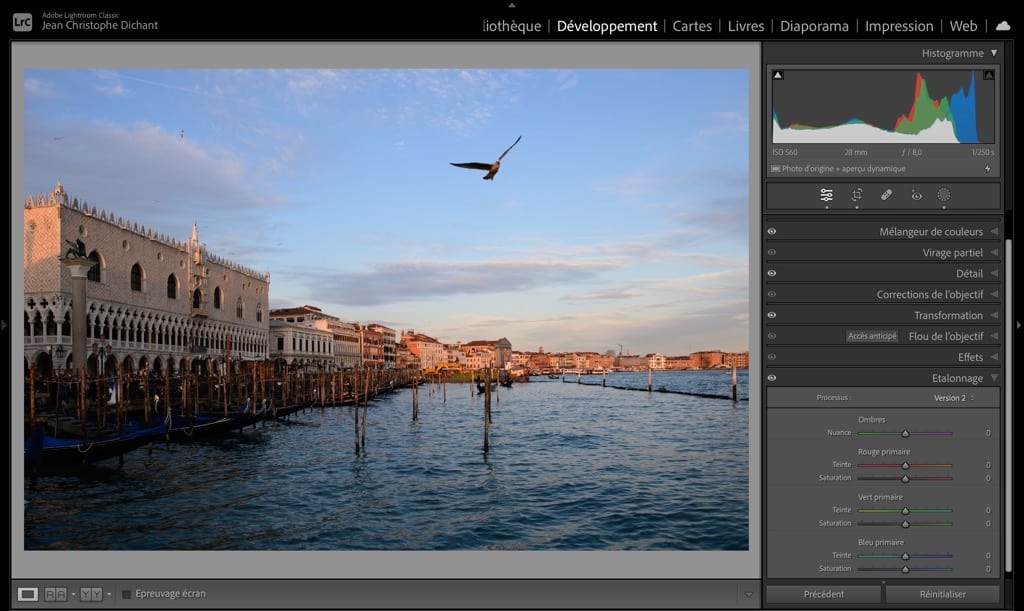
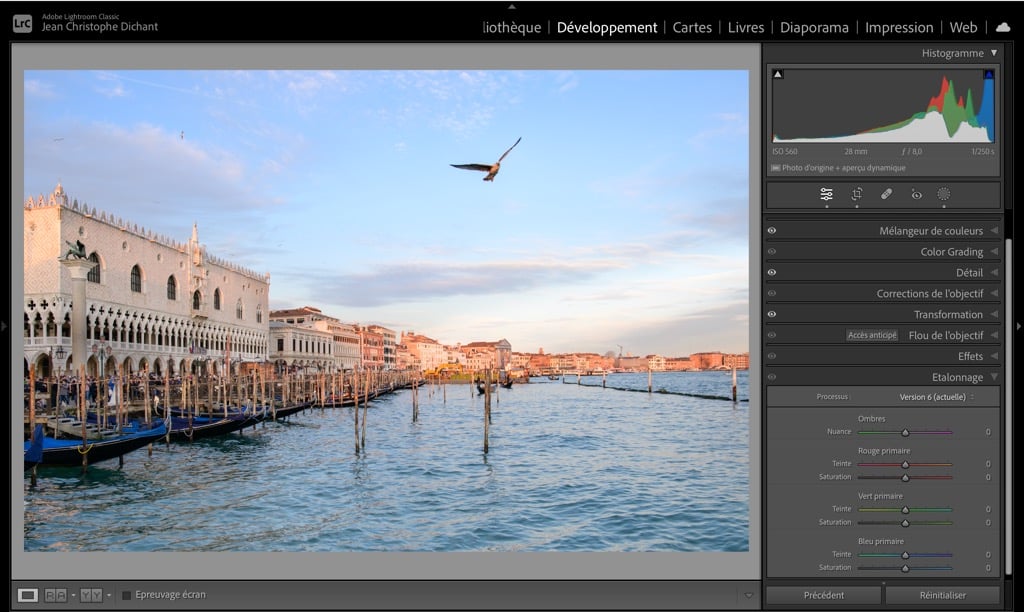
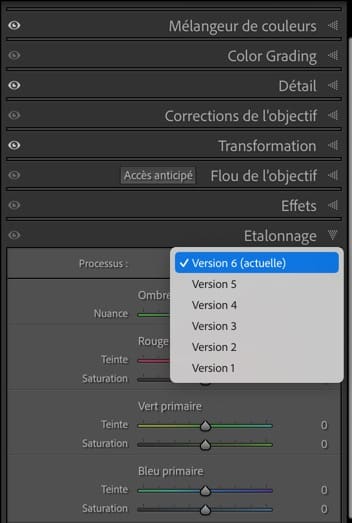

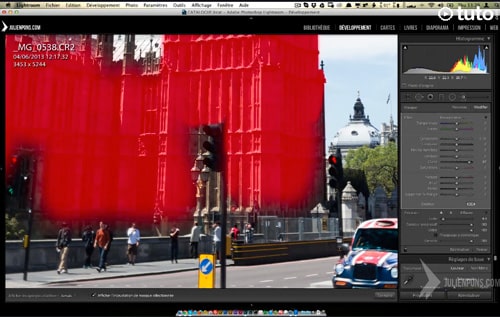
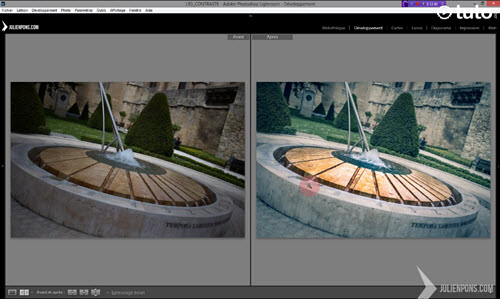

Valider une carte de crédit pour un compte gratuit… C’est Etonnant!
Tellement étonnant que ce n’est pas nécessaire …
Merci pour le tuto!
PS : Petite faute dans l’article, version 2012 et 2012 😉
ooops, c’est corrigé, merci !